Mejora del Audio con IA usando Filmora Aumenta la Productividad
En el bullicioso mundo de la creación de contenido de video, lograr una calidad de audio de primera no es solo un extra, es una necesidad. Filmora, destacado en el ámbito del software de edición de video, equipa a los creadores con un conjunto de funciones mejoradas por IA que pueden transformar tus pistas de audio de buenas a excelentes. Este artículo explora cuatro herramientas impulsadas por IA que prometen optimizar tu proceso de edición de audio, ahorrarte tiempo valioso y elevar tu producto final. Ya seas profesional o principiante, aprovechar estas herramientas puede mejorar significativamente el impacto de tu video y tu eficiencia general.
Funciones de Mejora de Audio Impulsadas por IA en Filmora
Estiramiento de Audio IA para una Sincronización Perfecta
¿Alguna vez has luchado con pistas de audio que no se sincronizan con tu video? La función de Estiramiento de Audio IA de Filmora está aquí para salvar el día. Esta herramienta te permite ajustar la duración de tu clip de audio sin esfuerzo, asegurando que se adapte a tu video como un guante. Se acabaron los cortes y mezclas incómodas; ahora puedes ajustar la duración sin alterar el tono o el tempo.
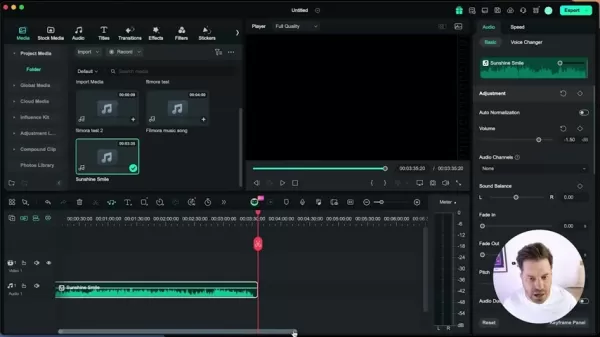
Aquí te explicamos cómo usarla:
- Selecciona la pista de audio en tu línea de tiempo.
- Pasa el cursor sobre el borde hasta que veas el símbolo de 'Estiramiento de Audio'.
- Arrastra el borde hasta la duración deseada.
- La IA de Filmora hace el resto, ajustando el audio para que encaje mientras mantiene su sonido natural intacto.
Esta función es una bendición para mantener un acabado pulido y profesional en tus videos, haciendo el proceso más fluido y sin interrupciones para tu audiencia.
Eliminador de Voces IA para Creaciones Instrumentales y A Capela
¿Quieres crear tus propias pistas de karaoke o remixes? El Eliminador de Voces IA de Filmora es tu nuevo mejor amigo. Esta herramienta divide tu canción en partes vocales e instrumentales, permitiéndote crear instrumentales limpios o aislar voces para tus proyectos.
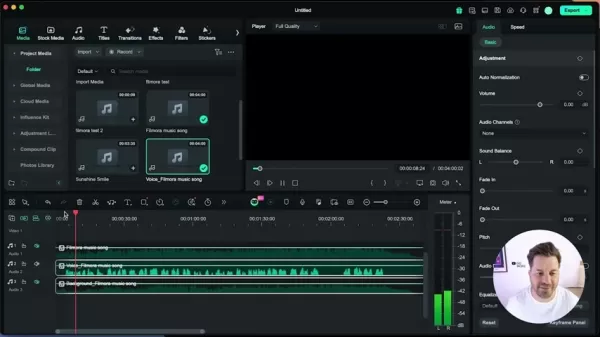
Aquí te explicamos cómo empezar:
- Selecciona tu pista de audio desde la línea de tiempo.
- Dirígete a la sección “Herramientas” y elige "Audio".
- Selecciona la Herramienta de Eliminador de Voces IA.
Filmora hará su magia, generando pistas separadas para que las uses en tus proyectos creativos, ya sea para una sesión de karaoke o un nuevo remix.
Mejorador de Voz IA para Audio de Calidad de Estudio
Un audio claro y nítido es crucial para mantener a tu audiencia comprometida. El Mejorador de Voz IA de Filmora interviene para pulir tus grabaciones, reduciendo el ruido de fondo y mejorando la claridad vocal. Es perfecto para esos momentos en los que grabas en condiciones menos que ideales.

Para usar el Mejorador de Voz IA:
- Selecciona tu clip de voz en la línea de tiempo.
- Navega a los ajustes de audio.
- Elige el Mejorador de Voz IA y ajusta tus configuraciones.
Con esta herramienta, puedes ofrecer un audio que suena como si hubiera sido grabado en un estudio profesional, sin importar tu entorno de grabación real.
Herramientas de Reducción de Ruido en Filmora
Reducción de Ruido Normal en Filmora
El ruido de fondo constante, como zumbidos o estática, puede ser un verdadero fastidio. La herramienta de Reducción de Ruido Normal de Filmora entra en acción para limpiar el desorden, haciendo que tu voz sea la protagonista. Funciona silenciosamente en segundo plano, requiriendo ajustes mínimos de tu parte.
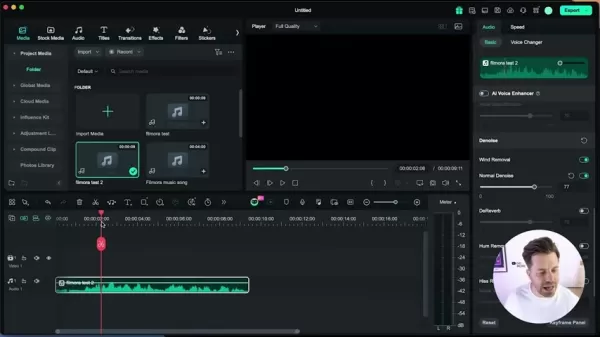
Se trata de lograr un sonido de calidad de estudio con menos complicaciones.
Eliminación de Ruido de Viento en Filmora
Las grabaciones al aire libre a menudo vienen con el invitado no deseado del ruido del viento. La herramienta de Eliminación de Ruido de Viento de Filmora se enfoca específicamente en esto, asegurando que tu voz se escuche claramente, haciendo que tu contenido sea más agradable de escuchar.
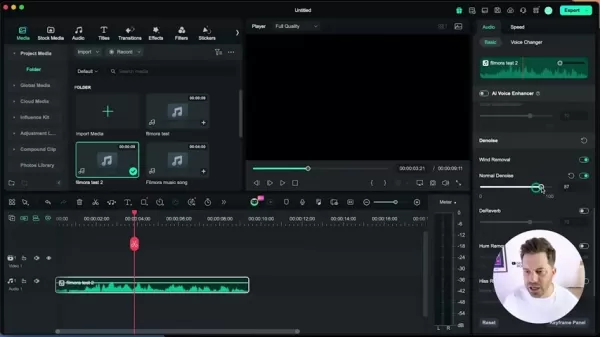
Con la asistencia de IA, puedes disfrutar de un audio de grado profesional sin las distracciones del viento.
Reducción de Reverberación en Filmora
¿Grabando en espacios con eco? La herramienta de Reducción de Reverberación de Filmora está aquí para ayudar. Reduce los ecos no deseados, asegurando que tu audio permanezca claro y con un sonido profesional, sin importar dónde grabes.
Esta herramienta es un salvavidas para mantener tu audio nítido y limpio, incluso en entornos de grabación menos que ideales.
Guías Simples para Mejorar la Calidad del Audio en Filmora
Paso a Paso para Mejorar la Calidad del Audio
¿Listo para transformar tu audio? Sigue estos pasos:
- Importar Audio: Abre Filmora y carga tu archivo de audio.
- Acceder a las Herramientas de Audio: Haz clic en el clip de audio en la línea de tiempo y abre el panel de Audio.
- Aplicar Mejora de Voz IA: Activa el Mejorador de Voz IA.
- Ajustar Configuraciones de Reducción de Ruido: Afina la reducción de ruido con las herramientas de Reducción de Ruido, Eliminación de Ruido de Viento y Eliminación de Zumbidos.
- Monitorear Niveles de Audio: Usa los controles de volumen para equilibrar tu audio.
- Exportar: ¡Guarda tu pista de audio recién mejorada!
Con estos pasos, podrás crear un audio que suena profesional y pulido, eliminando sin esfuerzo el ruido no deseado y mejorando la claridad.
Ventajas y Desventajas de Usar Filmora IA para la Mejora de Audio
Ventajas
- Las herramientas de IA hacen que la edición de audio sea más fácil y accesible.
- Ahorran mucho tiempo en comparación con la edición manual.
- Es posible lograr un audio de calidad de estudio incluso en entornos imperfectos.
- Aislamiento vocal sencillo con el Eliminador de Voces IA.
Desventajas
- Depender de la IA puede limitar el control creativo para ingenieros de audio experimentados.
- La calidad del producto final puede depender de la calidad inicial del audio.
Preguntas Frecuentes
¿Qué es la Mejora de Audio IA en Filmora?
La Mejora de Audio IA en Filmora utiliza inteligencia artificial para mejorar la calidad de tu audio, abordando desde el ruido de fondo hasta la reverberación, asegurando que tu sonido sea de primera.
¿Cómo accedo a las herramientas de audio IA en Filmora?
Solo selecciona un clip de audio en la línea de tiempo, luego dirígete al panel de Audio donde encontrarás opciones como el Mejorador de Voz IA y otras herramientas de reducción de ruido.
¿Puedo eliminar las voces de cualquier canción usando el Eliminador de Voces IA?
Sí, el Eliminador de Voces IA puede funcionar con prácticamente cualquier canción, aunque los resultados pueden variar según la calidad del audio de la pista original.
Preguntas Relacionadas
¿Qué otras funciones de IA ofrece Filmora?
Más allá de la mejora de audio, Filmora cuenta con otras funciones impulsadas por IA:
- Recorte Inteligente IA: Esta herramienta te permite aislar objetos o personas de tu video, perfecta para la eliminación de fondos o composiciones creativas.
- Edición Basada en Texto IA: Transcribe automáticamente tu video y edita contenido directamente desde el texto, optimizando tu flujo de trabajo.
- Reducción de Ruido de Audio IA y Detección de Silencio: Limpia tu audio eliminando ruidos no deseados y silencios, asegurando un sonido cristalino.
- Sincronización Automática de Ritmo: Sincroniza tus clips de video con el ritmo de tu música, haciendo que tus videos sean dinámicos y atractivos.
Artículo relacionado
 Filmora 14: Revoluciona la Edición de Video con Herramientas Impulsadas por IA
Wondershare Filmora 14 presenta un conjunto robusto de funciones impulsadas por IA para simplificar y elevar tu experiencia de edición de video. Desde principiantes hasta expertos, estas herramientas
Filmora 14: Revoluciona la Edición de Video con Herramientas Impulsadas por IA
Wondershare Filmora 14 presenta un conjunto robusto de funciones impulsadas por IA para simplificar y elevar tu experiencia de edición de video. Desde principiantes hasta expertos, estas herramientas
 Filmora AI: aumenta tu creatividad con edición de video con IA
Filmora AI está transformando el mundo de la edición de video al aprovechar el poder de la inteligencia artificial para ayudar a los creadores a crear videos de calidad profesional con facilidad. Esta herramienta innovadora ofrece un conjunto integral de características que funcionan con IA que no solo optimizan el proceso de edición, sino que también abren u
Filmora AI: aumenta tu creatividad con edición de video con IA
Filmora AI está transformando el mundo de la edición de video al aprovechar el poder de la inteligencia artificial para ayudar a los creadores a crear videos de calidad profesional con facilidad. Esta herramienta innovadora ofrece un conjunto integral de características que funcionan con IA que no solo optimizan el proceso de edición, sino que también abren u
 Mariah Carey y Michael Jackson se unen en un impresionante dueto generado por IA
El futuro de la colaboración musical: El dueto de Mariah Carey y Michael Jackson generado por inteligencia artificialImagina dos voces legendarias unidas en perfecta armonía: el impresionante registro
comentario (2)
0/200
Mariah Carey y Michael Jackson se unen en un impresionante dueto generado por IA
El futuro de la colaboración musical: El dueto de Mariah Carey y Michael Jackson generado por inteligencia artificialImagina dos voces legendarias unidas en perfecta armonía: el impresionante registro
comentario (2)
0/200
![DanielAllen]() DanielAllen
DanielAllen
 21 de agosto de 2025 19:01:19 GMT+02:00
21 de agosto de 2025 19:01:19 GMT+02:00
Filmora's AI audio tools sound like a game-changer! Can't wait to try enhancing my vlogs, but I hope it’s not too complex for a newbie like me. 🎥


 0
0
![RoySmith]() RoySmith
RoySmith
 7 de agosto de 2025 07:01:05 GMT+02:00
7 de agosto de 2025 07:01:05 GMT+02:00
This AI audio enhancement in Filmora sounds like a game-changer! I’ve been struggling with muddy audio in my vlogs, so I’m curious—how easy is it to use for a total newbie? 🤔 Excited to give it a try!


 0
0
En el bullicioso mundo de la creación de contenido de video, lograr una calidad de audio de primera no es solo un extra, es una necesidad. Filmora, destacado en el ámbito del software de edición de video, equipa a los creadores con un conjunto de funciones mejoradas por IA que pueden transformar tus pistas de audio de buenas a excelentes. Este artículo explora cuatro herramientas impulsadas por IA que prometen optimizar tu proceso de edición de audio, ahorrarte tiempo valioso y elevar tu producto final. Ya seas profesional o principiante, aprovechar estas herramientas puede mejorar significativamente el impacto de tu video y tu eficiencia general.
Funciones de Mejora de Audio Impulsadas por IA en Filmora
Estiramiento de Audio IA para una Sincronización Perfecta
¿Alguna vez has luchado con pistas de audio que no se sincronizan con tu video? La función de Estiramiento de Audio IA de Filmora está aquí para salvar el día. Esta herramienta te permite ajustar la duración de tu clip de audio sin esfuerzo, asegurando que se adapte a tu video como un guante. Se acabaron los cortes y mezclas incómodas; ahora puedes ajustar la duración sin alterar el tono o el tempo.
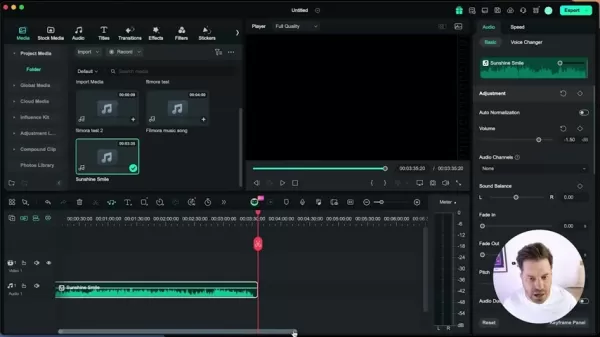
Aquí te explicamos cómo usarla:
- Selecciona la pista de audio en tu línea de tiempo.
- Pasa el cursor sobre el borde hasta que veas el símbolo de 'Estiramiento de Audio'.
- Arrastra el borde hasta la duración deseada.
- La IA de Filmora hace el resto, ajustando el audio para que encaje mientras mantiene su sonido natural intacto.
Esta función es una bendición para mantener un acabado pulido y profesional en tus videos, haciendo el proceso más fluido y sin interrupciones para tu audiencia.
Eliminador de Voces IA para Creaciones Instrumentales y A Capela
¿Quieres crear tus propias pistas de karaoke o remixes? El Eliminador de Voces IA de Filmora es tu nuevo mejor amigo. Esta herramienta divide tu canción en partes vocales e instrumentales, permitiéndote crear instrumentales limpios o aislar voces para tus proyectos.
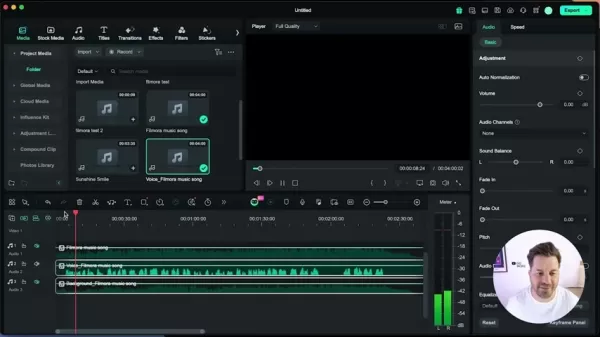
Aquí te explicamos cómo empezar:
- Selecciona tu pista de audio desde la línea de tiempo.
- Dirígete a la sección “Herramientas” y elige "Audio".
- Selecciona la Herramienta de Eliminador de Voces IA.
Filmora hará su magia, generando pistas separadas para que las uses en tus proyectos creativos, ya sea para una sesión de karaoke o un nuevo remix.
Mejorador de Voz IA para Audio de Calidad de Estudio
Un audio claro y nítido es crucial para mantener a tu audiencia comprometida. El Mejorador de Voz IA de Filmora interviene para pulir tus grabaciones, reduciendo el ruido de fondo y mejorando la claridad vocal. Es perfecto para esos momentos en los que grabas en condiciones menos que ideales.

Para usar el Mejorador de Voz IA:
- Selecciona tu clip de voz en la línea de tiempo.
- Navega a los ajustes de audio.
- Elige el Mejorador de Voz IA y ajusta tus configuraciones.
Con esta herramienta, puedes ofrecer un audio que suena como si hubiera sido grabado en un estudio profesional, sin importar tu entorno de grabación real.
Herramientas de Reducción de Ruido en Filmora
Reducción de Ruido Normal en Filmora
El ruido de fondo constante, como zumbidos o estática, puede ser un verdadero fastidio. La herramienta de Reducción de Ruido Normal de Filmora entra en acción para limpiar el desorden, haciendo que tu voz sea la protagonista. Funciona silenciosamente en segundo plano, requiriendo ajustes mínimos de tu parte.
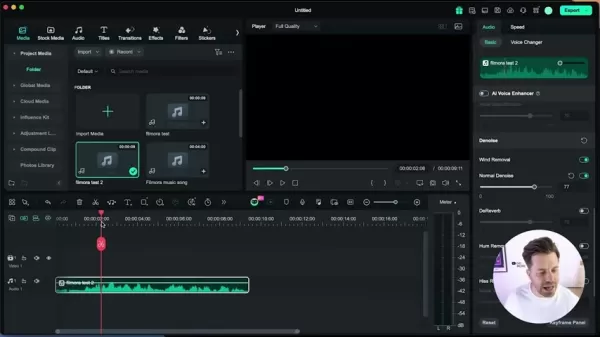
Se trata de lograr un sonido de calidad de estudio con menos complicaciones.
Eliminación de Ruido de Viento en Filmora
Las grabaciones al aire libre a menudo vienen con el invitado no deseado del ruido del viento. La herramienta de Eliminación de Ruido de Viento de Filmora se enfoca específicamente en esto, asegurando que tu voz se escuche claramente, haciendo que tu contenido sea más agradable de escuchar.
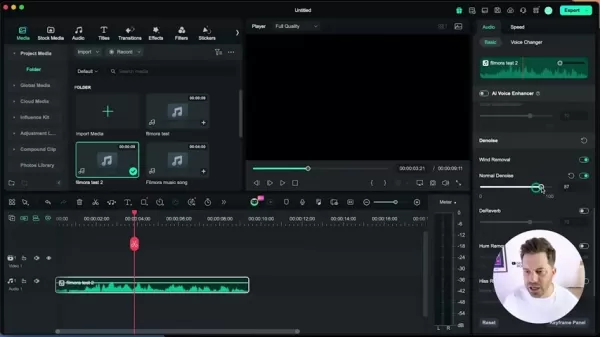
Con la asistencia de IA, puedes disfrutar de un audio de grado profesional sin las distracciones del viento.
Reducción de Reverberación en Filmora
¿Grabando en espacios con eco? La herramienta de Reducción de Reverberación de Filmora está aquí para ayudar. Reduce los ecos no deseados, asegurando que tu audio permanezca claro y con un sonido profesional, sin importar dónde grabes.
Esta herramienta es un salvavidas para mantener tu audio nítido y limpio, incluso en entornos de grabación menos que ideales.
Guías Simples para Mejorar la Calidad del Audio en Filmora
Paso a Paso para Mejorar la Calidad del Audio
¿Listo para transformar tu audio? Sigue estos pasos:
- Importar Audio: Abre Filmora y carga tu archivo de audio.
- Acceder a las Herramientas de Audio: Haz clic en el clip de audio en la línea de tiempo y abre el panel de Audio.
- Aplicar Mejora de Voz IA: Activa el Mejorador de Voz IA.
- Ajustar Configuraciones de Reducción de Ruido: Afina la reducción de ruido con las herramientas de Reducción de Ruido, Eliminación de Ruido de Viento y Eliminación de Zumbidos.
- Monitorear Niveles de Audio: Usa los controles de volumen para equilibrar tu audio.
- Exportar: ¡Guarda tu pista de audio recién mejorada!
Con estos pasos, podrás crear un audio que suena profesional y pulido, eliminando sin esfuerzo el ruido no deseado y mejorando la claridad.
Ventajas y Desventajas de Usar Filmora IA para la Mejora de Audio
Ventajas
- Las herramientas de IA hacen que la edición de audio sea más fácil y accesible.
- Ahorran mucho tiempo en comparación con la edición manual.
- Es posible lograr un audio de calidad de estudio incluso en entornos imperfectos.
- Aislamiento vocal sencillo con el Eliminador de Voces IA.
Desventajas
- Depender de la IA puede limitar el control creativo para ingenieros de audio experimentados.
- La calidad del producto final puede depender de la calidad inicial del audio.
Preguntas Frecuentes
¿Qué es la Mejora de Audio IA en Filmora?
La Mejora de Audio IA en Filmora utiliza inteligencia artificial para mejorar la calidad de tu audio, abordando desde el ruido de fondo hasta la reverberación, asegurando que tu sonido sea de primera.
¿Cómo accedo a las herramientas de audio IA en Filmora?
Solo selecciona un clip de audio en la línea de tiempo, luego dirígete al panel de Audio donde encontrarás opciones como el Mejorador de Voz IA y otras herramientas de reducción de ruido.
¿Puedo eliminar las voces de cualquier canción usando el Eliminador de Voces IA?
Sí, el Eliminador de Voces IA puede funcionar con prácticamente cualquier canción, aunque los resultados pueden variar según la calidad del audio de la pista original.
Preguntas Relacionadas
¿Qué otras funciones de IA ofrece Filmora?
Más allá de la mejora de audio, Filmora cuenta con otras funciones impulsadas por IA:
- Recorte Inteligente IA: Esta herramienta te permite aislar objetos o personas de tu video, perfecta para la eliminación de fondos o composiciones creativas.
- Edición Basada en Texto IA: Transcribe automáticamente tu video y edita contenido directamente desde el texto, optimizando tu flujo de trabajo.
- Reducción de Ruido de Audio IA y Detección de Silencio: Limpia tu audio eliminando ruidos no deseados y silencios, asegurando un sonido cristalino.
- Sincronización Automática de Ritmo: Sincroniza tus clips de video con el ritmo de tu música, haciendo que tus videos sean dinámicos y atractivos.
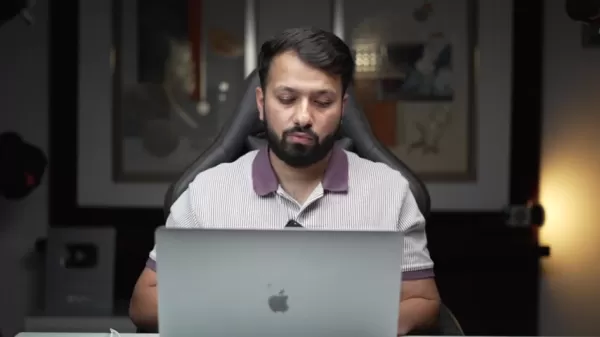 Filmora 14: Revoluciona la Edición de Video con Herramientas Impulsadas por IA
Wondershare Filmora 14 presenta un conjunto robusto de funciones impulsadas por IA para simplificar y elevar tu experiencia de edición de video. Desde principiantes hasta expertos, estas herramientas
Filmora 14: Revoluciona la Edición de Video con Herramientas Impulsadas por IA
Wondershare Filmora 14 presenta un conjunto robusto de funciones impulsadas por IA para simplificar y elevar tu experiencia de edición de video. Desde principiantes hasta expertos, estas herramientas
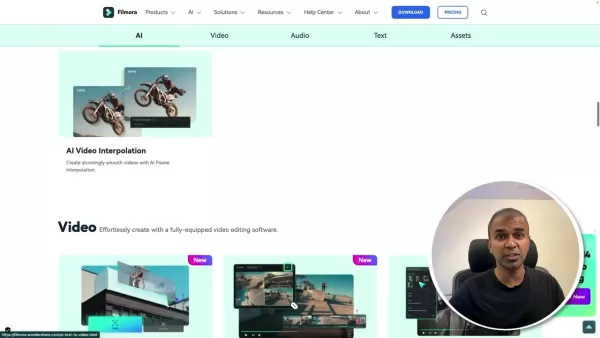 Filmora AI: aumenta tu creatividad con edición de video con IA
Filmora AI está transformando el mundo de la edición de video al aprovechar el poder de la inteligencia artificial para ayudar a los creadores a crear videos de calidad profesional con facilidad. Esta herramienta innovadora ofrece un conjunto integral de características que funcionan con IA que no solo optimizan el proceso de edición, sino que también abren u
Filmora AI: aumenta tu creatividad con edición de video con IA
Filmora AI está transformando el mundo de la edición de video al aprovechar el poder de la inteligencia artificial para ayudar a los creadores a crear videos de calidad profesional con facilidad. Esta herramienta innovadora ofrece un conjunto integral de características que funcionan con IA que no solo optimizan el proceso de edición, sino que también abren u
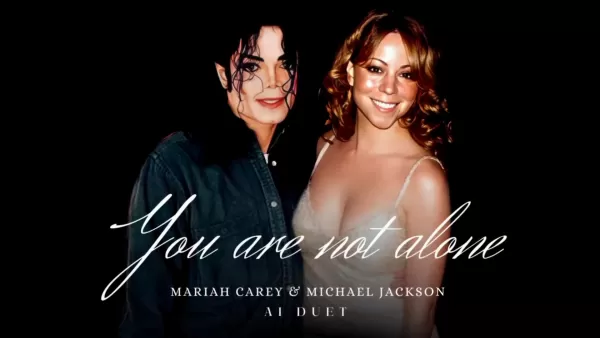 Mariah Carey y Michael Jackson se unen en un impresionante dueto generado por IA
El futuro de la colaboración musical: El dueto de Mariah Carey y Michael Jackson generado por inteligencia artificialImagina dos voces legendarias unidas en perfecta armonía: el impresionante registro
Mariah Carey y Michael Jackson se unen en un impresionante dueto generado por IA
El futuro de la colaboración musical: El dueto de Mariah Carey y Michael Jackson generado por inteligencia artificialImagina dos voces legendarias unidas en perfecta armonía: el impresionante registro
 21 de agosto de 2025 19:01:19 GMT+02:00
21 de agosto de 2025 19:01:19 GMT+02:00
Filmora's AI audio tools sound like a game-changer! Can't wait to try enhancing my vlogs, but I hope it’s not too complex for a newbie like me. 🎥


 0
0
 7 de agosto de 2025 07:01:05 GMT+02:00
7 de agosto de 2025 07:01:05 GMT+02:00
This AI audio enhancement in Filmora sounds like a game-changer! I’ve been struggling with muddy audio in my vlogs, so I’m curious—how easy is it to use for a total newbie? 🤔 Excited to give it a try!


 0
0





























